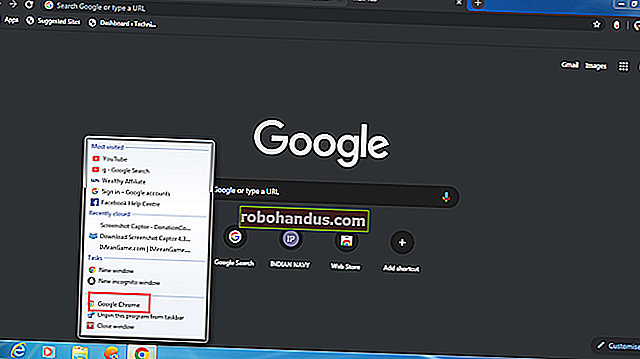كيفية جعل وضع Steam في وضع عدم الاتصال يعمل

يعد وضع Steam في وضع عدم الاتصال مشكلة معروفة. للتأكد من أنه سيعمل بشكل صحيح ، يجب عليك تنفيذ سلسلة من الخطوات أثناء الاتصال بالإنترنت. إذا لم تقم بذلك ، فمن المفترض أن يطالبك Steam بوضع غير متصل بالشبكة - لكن هذا لا يعمل دائمًا بشكل صحيح.
إذا كان وضع Steam في وضع عدم الاتصال لا يعمل على الإطلاق ، فقد تظل محظوظًا - بعض ألعاب Steam لا تستخدم DRM من Steam على الإطلاق ويمكن تشغيلها يدويًا.
تمكين وضع عدم الاتصال بشكل صحيح
إذا كنت تعلم أنك ستحتاج إلى وضع غير متصل بالشبكة - لنفترض أنك تستعد لركوب طائرة طويلة أو أنك تنتقل إلى مكان جديد حيث لن يكون لديك اتصال بالإنترنت لفترة من الوقت - يجب عليك اتباع عدة خطوات لضمان إعداد Steam بشكل صحيح للتشغيل في وضع عدم الاتصال أولاً. هناك عدد غير قليل من "المشاكل" مع وضع Steam في وضع عدم الاتصال - لن يعمل إذا كان Steam يعلم أن هناك تحديثًا متاحًا ولكن لم يتم تحديثه بعد ، فلن يعمل مع الألعاب التي لم تقم بتشغيلها أثناء الاتصال بالإنترنت ، t تعمل إذا لم يتم حفظ بيانات اعتماد حسابك ، وقد لا تعمل حتى إلا إذا قمت بتمكينها أثناء الاتصال بالإنترنت. يجب تنفيذ هذه الخطوات أثناء الاتصال بالإنترنت.
أولاً ، قم بتسجيل الدخول إلى Steam وتأكد من تمكين خانة الاختيار تذكر كلمة المرور الخاصة بي . إذا قمت عادةً بتسجيل الدخول تلقائيًا إلى Steam ، فسيتم تمكين مربع الاختيار هذا بالفعل.

بعد ذلك ، افتح نافذة إعدادات Steam وتأكد من عدم تحديد خانة الاختيار عدم حفظ بيانات اعتماد الحساب على هذا الكمبيوتر .

بعد ذلك ، انتقل إلى علامة التبويب "المكتبة" الخاصة بك وتأكد من تنزيل كل لعبة تريد تشغيلها في وضع عدم الاتصال بالكامل. إذا رأيت أي نوع من مؤشرات التقدم بجوار اسم اللعبة ، فلا يمكنك تشغيلها في وضع عدم الاتصال - تأكد من تنزيل وتحديث كل لعبة تريد تشغيلها بالكامل قبل الانتقال إلى وضع عدم الاتصال.

قم بتشغيل كل لعبة تريد أن تلعبها في وضع عدم الاتصال مرة واحدة على الأقل. في كثير من الأحيان ، عند بدء تشغيل لعبة ، ستحتاج إلى إجراء عملية إعداد لأول مرة - يجب تنفيذ هذه العملية أثناء الاتصال بالإنترنت.

عندما تكون جاهزًا للانطلاق في وضع عدم الاتصال ، انقر فوق قائمة Steam وحدد Go Offline.

انقر على زر إعادة التشغيل في وضع عدم الاتصال وسيتم إعادة تشغيل Steam في وضع عدم الاتصال - لا تتوفر ميزات مثل متصفح خادم Steam والأصدقاء والإنجازات في وضع عدم الاتصال. سيتم تشغيل Steam في وضع عدم الاتصال في كل مرة تستخدمها حتى تعيد تمكين وضع الاتصال يدويًا.

إذا قمت بتنفيذ هذه الخطوات ، فيجب أن يعمل وضع Steam في وضع عدم الاتصال الآن دون أي مشاكل حتى المرة التالية التي تخبر فيها Steam بالاتصال بالإنترنت.
إطلاق Steam Offline
إذا لم تقم بتنفيذ الخطوات المذكورة أعلاه ، فيجب أن يطالبك Steam بتمكين وضع عدم الاتصال إذا لم يكن بإمكانه الاتصال بخوادم Steam. ومع ذلك ، في بعض الحالات - على سبيل المثال ، إذا كان اتصالك بالإنترنت لا يعمل بشكل صحيح ولكن يبدو أنك متصل بالإنترنت - فقد يعرض Steam خطأً يقول إنه غير قادر على الاتصال.
لفرض Steam على وضع عدم الاتصال ، يمكنك تعطيل اتصال الشبكة. إذا كان الكمبيوتر المحمول الخاص بك يحتوي على مفتاح جهاز لشبكة Wi-Fi ، فقم بتعطيله. إذا كان لديك كابل إيثرنت متصل بجهاز الكمبيوتر ، فافصله. يمكنك أيضًا تعطيل المحول تمامًا في Windows. لعرض محولات الشبكة الخاصة بك ، انقر فوق ابدأ ، واكتب اتصالات الشبكة ، وحدد عرض اتصالات الشبكة .

انقر بزر الماوس الأيمن فوق محول الشبكة قيد الاستخدام وحدد تعطيل لتعطيله. سيتم تعطيل اتصالك بالإنترنت.

قم بتشغيل Steam وبدلاً من محاولة الاتصال بخوادم Steam لفترة من الوقت والفشل ، يجب أن تلاحظ على الفور أن اتصال الشبكة غير متاح. سيعرض Steam تمكين وضع عدم الاتصال من أجلك.

لن تساعد هذه الخطوات إذا لم يتم تحديث الألعاب بالكامل أو إذا كان هناك تحديث متاح لـ Steam.
تشغيل الألعاب بدون Steam
لتشغيل لعبة بدون تشغيل Steam ، افتح Windows Explorer ، وانتقل إلى مجلد اللعبة في دليل Steam. بافتراض أنك قمت بتثبيت Steam على الموقع الافتراضي ، يجب أن يكون مجلد اللعبة في الدليل التالي:
C: \ Program Files (x86) \ Steam \ steamapps \ common \ GameName
حدد موقع ملف. exe الخاص باللعبة وحاول النقر فوقه نقرًا مزدوجًا. سيتم تشغيل بعض الألعاب - خاصة القديمة منها - بشكل طبيعي ، بينما ستحاول الألعاب التي تتطلب DRM من Steam فتح Steam وستشتكي إذا لم تقم بتسجيل الدخول.
لسوء الحظ ، لن يعمل هذا الأسلوب مع معظم الألعاب - لكن الأمر يستحق المحاولة إذا كان وضع Steam في وضع عدم الاتصال لا يناسبك.